Vis og eksporter kontoaktivitetshistorikk
Sist oppdatert: september 2, 2024
Gjelder for:
|
|
Fra kontoinnstillingene kan du vise og eksportere kontoaktivitetshistorikk for å feilsøke og overvåke brukerhandlinger. Du kan også vise og eksportere en sentralisert revisjonslogg over påloggingsaktivitet og sikkerhetshandlinger. Nedenfor finner du informasjon om de ulike typene kontoaktivitet og hva hver eksport inneholder.
Hvis du har et Enterprise-abonnement , kan du se hvordan du kan vise og eksportere en mer omfattende sentralisert revisjonslogg over kontoaktivitetshistorikk.
Vis eller eksporter kontoaktivitetshistorikk
Ulike typer kontoaktivitetslogger inkluderer:
For brukerinnlogging og sikkerhetsaktivitet kan du også se denne informasjonen i en sentralisert revisjonslogg.
Slik viser eller eksporterer du en kontoaktivitetslogg:
- I HubSpot-kontoen din klikker du på settings innstillinger-ikonet i den øverste navigasjonslinjen.
- Gå til Sikkerhet i menyen i venstre sidefelt. Klikk deretter på fanen Innstillinger og aktivitet.
- I delen Aktivitetslogger klikker du på navnet på aktivitetsloggen du vil vise eller eksportere.
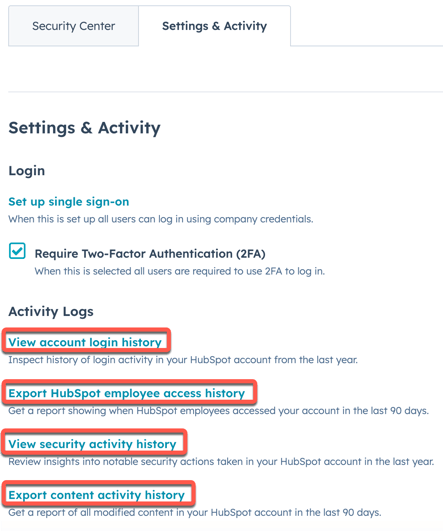
-
- Velg Vis kontoinnloggingshistorikk for å få en rapport om når brukere har logget inn på HubSpot-kontoen din det siste året. Rapporten Kontoinnloggingshistorikk vises. HubSpot-ansattes innlogginger vises ikke i denne rapporten. Bruk HubSpot-ansattes tilgangshistorikk for å se når HubSpot-ansatte logget inn på kontoen din.
- Klikk på rullegardinmenyen Bruker øverst til venstre for å vise innloggingshistorikken til en bestemt bruker eller alle brukere.
- Klikk på download Eksporter kontoinnloggingshistorikk øverst til høyre for å laste ned en CSV-fil av rapporten Kontoinnloggingshistorikk.
- Klikk på Eksporter i popup-boksen for å få tilgang til CSV-filen i e-posten din eller i varslingssenteret.
- Velg Vis kontoinnloggingshistorikk for å få en rapport om når brukere har logget inn på HubSpot-kontoen din det siste året. Rapporten Kontoinnloggingshistorikk vises. HubSpot-ansattes innlogginger vises ikke i denne rapporten. Bruk HubSpot-ansattes tilgangshistorikk for å se når HubSpot-ansatte logget inn på kontoen din.

-
- Velg Eksporter HubSpot-ansattes tilgangshistorikk for å få en rapport om når HubSpot-ansatte har logget inn på kontoen din i løpet av de siste 90 dagene . Klikk på Eksporter i popup-boksen for å få tilgang til CSV-filen i e-posten din eller i varslingssenteret.
- Velg Vis historikk over sikkerhetsaktiviteter for å se en sentralisert revisjonslogg over viktige sikkerhetshandlinger som er utført på HubSpot-kontoen din det siste året . Øverst i tabellen kan du bruke filtre og et datointervall etter behov, og deretter klikke på Eksporter rapport øverst til høyre.
- Velg Eksporter innholdsaktivitetshistorikk for å få en rapport om alt endret innhold i HubSpot-kontoen din de siste 90 dagene . En CSV-fil leveres til e-posten din og vises i varslingssenteret.
Vis eller eksporter en sentralisert revisjonslogg over påloggingsaktivitet og sikkerhetshandlinger
Superadministratorer kan se en sentralisert revisjonslogg i sanntid over brukernes påloggingsaktivitet og sikkerhetshandlinger. Hvis du har et Enterprise-abonnement , kan du se hvordan du kan vise og eksportere en mer omfattende sentralisert revisjonslogg over kontoaktivitetshistorikk.
Merk: HubSpot-ansattes pålogginger vises ikke på siden Revisjonslogger . Bruk HubSpot-ansattes tilgangshistorikk for å se når HubSpot-ansatte logget inn på kontoen din. Handlinger som utføres av HubSpot-ansatte mens de er pålogget, vises på siden Revisjonslogger, på samme måte som du ser handlinger utført av vanlige brukere. Vær også oppmerksom på at HubSpot-ansatte er begrenset fra å utføre høyrisikohandlinger i kundeportaler.
Slik viser, filtrerer og eksporterer du påloggingsaktivitet og sikkerhetshandlinger på siden Revisjonslogger:
- I HubSpot-kontoen din klikker du på settings innstillinger-ikonet i den øverste navigasjonslinjen.
- Klikk på Revisjonslogger i panelet til venstre under Dataadministrasjon.
- På siden Revisjonslogger kan du filtrere kategorier, underkategorier, handlinger og brukerendringer ved å klikke på rullegardinmenyene ved siden av hvert alternativ. Du kan også filtrere innenfor et datointervall.
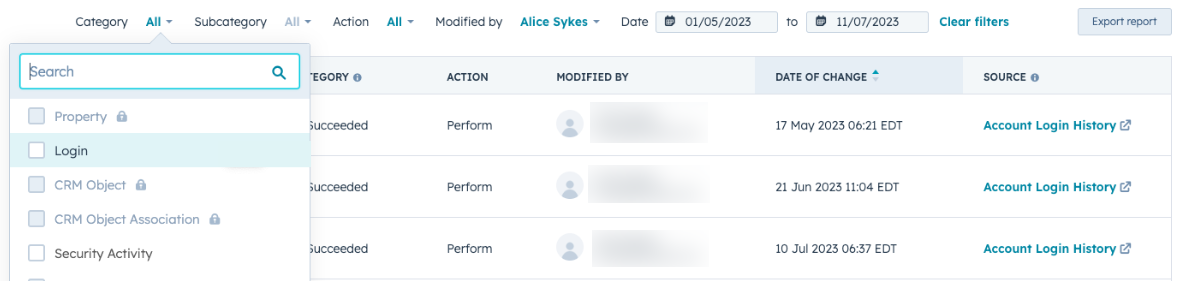
- Klikk på en rad i tabellen for å vise et sidepanel med ytterligere metadata. Klikk på Vis mer informasjon nederst i panelet for å vise den delen av CRM-systemet der brukerhandlingen fant sted.
- Klikk på Eksporter rapport for å eksportere hele revisjonsloggen eller en revisjonslogg basert på de valgte filtrene. Klikk deretter på Eksporter.
Typer kontoaktivitet
Kontoens påloggingshistorikk
Superadministratorer kan se og eksportere det siste årets brukerpåloggingshistorikk. Dette inkluderer påloggingsforsøk til app.hubspot.com og HubSpot-mobilappen . Innlogginger fra HubSpot-ansatte vises ikke i denne rapporten. Bruk HubSpot-ansattes tilgangshistorikk for å se når HubSpot-ansatte logget inn på kontoen din.
Eksporten av innloggingshistorikk inneholder følgende informasjon om hvert innloggingsforsøk:
- tidsstempel for innlogging
- brukerens e-postadresse
- IP-adresse
- lokasjon
HubSpot-ansattes påloggingshistorikk
Som standard har HubSpot-ansatte begrenset tilgang til HubSpot-kontoen din. Dette gjør det mulig for ansatte som kontoansvarlig og kundestøttespesialister å hjelpe deg med kontoen din.
Hvis du ønsker å se hvilke handlinger som ble utført av HubSpot-ansatte mens de var logget inn på kontoen din, kan du bruke sidenRevisjonslogger.
For å se når HubSpot-ansatte logget inn på kontoen din, kan Super Admins eksportere de siste 90 dagene med pålogginger ved hjelp av loggen for HubSpot-ansattes tilgangshistorikk . Hver eksport inneholder tidsstempler for hver innlogging, og avdelingen som den ansatte jobber i hos HubSpot.
Følgende avdelinger kan vises i eksporten din:
- Engineering: medlemmer av HubSpots programvaretekniske team. Ingeniører kan gå inn på kontoen din for å undersøke feil eller uventet oppførsel i HubSpot-appen.
- Account Management: medlemmer av kontoadministrasjonsteamet ditt. Account Managers kan gå inn på kontoen din for å hjelpe deg under strategisamtaler eller sjekke fremdriften og suksessen din med HubSpot.
- Tjenester: medlemmer av HubSpots tjenesteteam, som tekniske konsulenter, onboarding-spesialister og ansvarlige for migrering av nettsteder. Ansatte i serviceteamet kan gå inn på kontoen din for å hjelpe deg eller sjekke statusen på tjenester du har kjøpt.
- Kundestøtte: medlemmer av HubSpots tekniske støtteteam. Kundestøtte kan gå inn på kontoen din for å hjelpe deg med å feilsøke feil eller hjelpe medlemmer av teamet ditt med å lære HubSpot-produktet.
- Salg: medlemmer av HubSpots salgsteam. Salgsteamet kan gå inn på kontoen din under en produktdemo, eller for å finne ut hvordan de kan hjelpe deg med å få mest mulig ut av å bruke HubSpot.
- Produkt/brukeropplevelse: medlemmer av HubSpots produkt- og UX-team. Produkt- og UX-team kan gå inn på kontoen din for å følge opp tilbakemeldinger eller spørsmål du har stilt om HubSpot-funksjonalitet.
Lær hvordan du fjerner HubSpot-ansattes kontotilgang.
Historikk over sikkerhetsaktiviteter
- Legge til, fjerne eller kreve enkel pålogging (SSO) eller tofaktorautentisering (2FA)
- Importere akseptansetester
- Eksportere kontakter eller brukere
- Legge til, fjerne eller utgi seg for å være brukere og administrator
- Legge til eller fjerne administratortillatelser
- Deaktivere eller reaktivere brukere
- Vise, opprette eller deaktivere en API-nøkkel
- Slå innstillingene for e-postsporing og logging av vedlegg på eller av
- Legge til eller fjerne e-postmottakere fra Aldri logg-listen
- Utføre en permanent sletting av en kontakt
- Installere integrasjoner
- Sende manuelle e-postmeldinger om registrering eller tilbakestilling av passord
- Opprette en betalingskonto og oppdatere informasjon, gjøre kontoendringer eller sende betalingslinker
- Opprette, synkronisere eller slette sandkasser
Eksporten vil vise for hver brukerhandling:
- tidspunktet for handlingen
- typen handling
- brukerens e-postadresse
- ID-en til det berørte objektet
- omtrentlig plassering
- en lenke til URL-adressen der handlingen ble utført i kontoen
Historikk for innholdsaktivitet
Merk: Du må ha en Content Hub Enterprise-konto for å kunne eksportere innholdsaktivitetshistorikk.
Eksport av innholdsaktivitet gir en liste over innholdsrelaterte handlinger som brukere har utført i kontoen i løpet av de siste 90 dagene. Handlingene omfatter oppretting, oppdatering og sletting av følgende innholdsressurser:- Nettstedssider
- Landingssider
- Blogginnlegg
- Markedsførings-e-poster
- Maler og moduler for e-post, blogg eller nettsider
- Filer
- Oppfordringer til handling
- URL-omdirigeringer
- HubDB
For hver handling vil eksporten vise:
- Dato og klokkeslett for handlingen
- typen objekt som ble opprettet, oppdatert eller slettet
- Type hendelse, for eksempel PUBLISERT eller SLETTET
- Navnet på ressursen, for eksempel filnavnet eller sidenavnet
- ID-en til objektet
- Brukeren som utførte handlingen
- ID-en til brukeren
- De oppdaterte eller slettede HubDB-radene